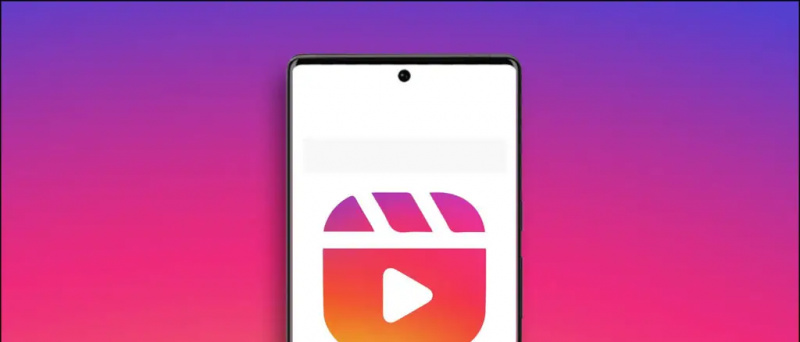Ngày nay, điện thoại thông minh Android có đủ sức mạnh với các thông số kỹ thuật cao cấp như chipset lõi tám. Không chỉ điện thoại thông minh tiên tiến, mà cả điện thoại thông minh Android cũ hơn cũng có sức mạnh to lớn có thể biến nó thành một chiếc PC để bàn với các khả năng như đa phương tiện, duyệt và chỉnh sửa tài liệu. Để biến điện thoại thông minh của bạn thành PC, bạn sẽ cần một số mẹo làm theo các mẹo được đề cập trong bài viết này.
Khuyến nghị: Cách duyệt Android ở Chế độ riêng tư không có lịch sử
MHL
MHL là từ viết tắt của Mobile High-Definition Link. Đây là điều kiện tiên quyết chính để chuyển đổi điện thoại thông minh của bạn thành PC. Đây là tiêu chuẩn công nghiệp tạo điều kiện thuận lợi cho việc kết nối điện thoại thông minh, máy tính bảng và các thiết bị thông minh khác với màn hình tương thích HDMI bằng cáp micro USB. Bằng cách này, cổng micro USB có thể được sử dụng để truyền dữ liệu, âm thanh và video qua cáp. Mặc dù một số điện thoại thông minh đã bắt đầu đi kèm với tính năng MHL, nhưng vẫn có bộ điều hợp MHL và đế cắm hỗ trợ thực hiện nhiệm vụ. Có một số công ty bán bộ điều hợp MHL, nhưng bạn sẽ phải đảm bảo mua một bộ có giắc cắm âm thanh 3,5 mm vì không phải tất cả các màn hình đều có thể xử lý âm thanh phát trực tuyến qua HDMI.

làm cách nào để tùy chỉnh âm thanh thông báo của tôi?
Phụ kiện và phần mềm
Nếu không muốn sử dụng máy tính để bàn thông thường nữa, bạn có thể thực hiện tác vụ tương tự với điện thoại thông minh của mình. Để làm như vậy, bạn cần một số phần mềm bổ sung và một số phụ kiện. Phải có cổng đầu ra micro HDMI trong điện thoại thông minh của bạn để có thể phản chiếu nội dung sang màn hình có hỗ trợ HDMI bên ngoài. Ngoài ra, bạn cần có cáp thích hợp để kết nối điện thoại thông minh với màn hình. Điện thoại thông minh SlimPort cần có đầu nối SlimPort. Bước tiếp theo là kết nối tổ hợp bàn phím và chuột Bluetooth với điện thoại thông minh của bạn cho mục đích nhập và điều khiển. Nếu đang sử dụng bàn phím USB, bạn cần đảm bảo thiết bị của mình có hỗ trợ chế độ máy chủ USB hay không. Thiết bị của bạn phải ở vị trí có thể đọc được, vì vậy hãy đảm bảo rằng bạn sử dụng chân đế hoặc vỏ hỗ trợ giống nhau.
cách nhận âm thanh thông báo tùy chỉnh android

Khi nói đến phần mềm, điện thoại thông minh của bạn nên hỗ trợ xử lý văn bản, chỉnh sửa ảnh, phát nhạc trực tuyến, mạng xã hội, trình phát video, công cụ năng suất và hơn thế nữa.
Nền tảng máy tính Andromium
Andromium cho phép bạn sử dụng chiếc điện thoại thông minh của mình như một máy tính về cả phần cứng và phần mềm. Phần cứng được chăm chút bởi một dock có thể biến điện thoại thông minh thành máy tính và có các cổng USB giúp kết nối các thiết bị ngoại vi như chuột, bàn phím và màn hình ngoài. Phần mềm được thực hiện bởi Nền tảng máy tính Andromium, cung cấp giao diện người dùng giống như máy tính để bàn cho phép bạn tương tác bằng chuột và bàn phím. Đây là một dự án được đề xuất đang chờ tài trợ và chúng ta có thể thấy nó sẽ được đưa vào thương mại trong tương lai gần.

cách tìm ứng dụng ẩn iphone
TinyStic
TinyStic là một thiết bị có kích thước USB có thể chuyển đổi điện thoại thông minh của bạn thành máy tính. Nó cắm vào cổng HDMI trên màn hình ngoài. Bạn cần tải xuống ứng dụng trên điện thoại thông minh Android và xem cách thiết bị được chuyển đổi thành máy tính để bàn với các menu thả xuống như trong nền tảng Windows. Các ứng dụng trong điện thoại thông minh của bạn sẽ vẫn được lưu trữ trong thiết bị của bạn. Bước tiếp theo là kết nối bàn phím Bluetooth không dây để biến điện thoại thông minh của bạn thành một máy tính để bàn hoàn chỉnh. Bằng cách này, điện thoại thông minh hoặc máy tính bảng của bạn có thể phát trực tuyến phim và truyền hình trực tiếp và bạn cũng có thể chơi trò chơi trên điện thoại thông minh Android trên màn hình lớn. TinyStic sử dụng Wi-Fi băng tần kép, cổng micro USB có sẵn, đầu nối HDMI và đèn LED chỉ báo trạng thái. Ứng dụng di động có nút khởi động, khả năng thay đổi vị trí của nút này, sắp xếp lại ứng dụng, ẩn ứng dụng và tạo thư mục.

Phần kết luận
Đây là một số cách mà bạn có thể sử dụng để biến điện thoại thông minh của mình thành một máy tính cá nhân để bàn. Tuy nhiên, đây không phải là những người duy nhất sẽ thực hiện nhiệm vụ. Bạn có thể sử dụng điện thoại thông minh cũ của mình như một màn hình phụ, cho hội nghị truyền hình, chỉnh sửa và quét tài liệu và nhiều mục đích khác.
Bình luận trên Facebook